Ne kezdd futó Windows 10
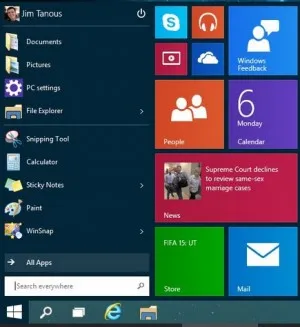
Az okok a nem dolgozó „Start” menüben a Windows 10
Leggyakrabban ilyen kellemetlenség történik Windows verziók 10 Technical Preview. Már csak két fő oka a problémát:
- Pirate változata a Windows 10, a rossz összeszerelés.
- Hiba a registry
Az első ok az, mint általában, sok egyéb kellemetlenségeket. A második esetben kevésbé szomorú: elég változtatni néhány registry értékeket, és működni fog. Ahhoz azonban, hogy kezdődik, meg kell érteni, hogy mely paraméterek felelős a teljesítménye a Start menüt.
Mi a teendő, ha nem működik a „Start”?
Még abban az esetben, ha egy nem üzleti start-up - következtében adatbázis hibáit, több lehetséges megoldás a problémára.
Visszaállíthatja egy korábbi változatát - a legszélsőségesebb és nem túl megbízható lehetőség. Érdemes megemlíteni, hogy a hasznosítás nem segít, ha a probléma okát - rossz épít az operációs rendszer.
Recovery garantáltan megoldja a problémát, ha a probléma nem a telepítés után azonnal a Windows 10, de bizonyos idő múlva.
Scan rendszerfájlok
Először is, meg kell, hogy a rendszer megtalálja a sérült rendszer fájlokat, registry hibák stb Erre a nyitó parancsot (Win + R, írja be a cmd), és adja meg a következő sort:
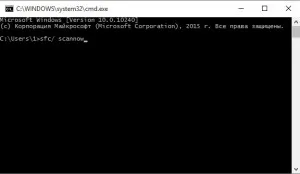
Utasítás a letapogató rendszer
Ezután a rendszer indul vizsgálat, amely eltarthat 30 perctől egy óráig. Ha ez a módszer nem segít, és a probléma továbbra is fennáll, az azt jelenti, hogy hiba van a rendszerleíró adatbázisban.
Fix Registry hibák
A legoptimálisabb megoldás a problémára, amely kiválóan alkalmas ilyen alkalommal, amikor a hiba közvetlenül. Két változata van ennek a módszernek: Kézzel szerkessze a jegyzék és a parancssorból. Megértjük mindegyik.
A rendszerleíró adatbázis szerkesztése a parancs
Billentyűkombinációt Win + R, a megnyíló ablakban be a következő parancsot, és nyomja meg az OK gombot:
REG ADD «HKCU \ Software \ Microsoft \ Windows \ CurrentVersion \ Explorer \ Advanced» / V EnableXamlStartMenu / T REG_DWORD / D 0 / F
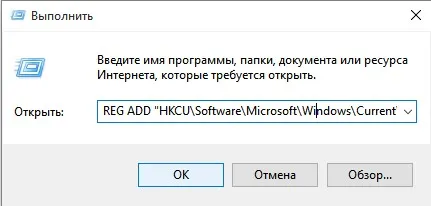
Ahhoz, hogy hozzon létre egy paramétert a parancs
Ez a módszer a legegyszerűbb megvalósítani. Ez a hosszú karakterlánc hogy hozzon létre egy új paramétert a megadott könyvtárban. De néha ez nem működik. Ebben az esetben meg kell, hogy menjen a következő módszerrel, amely biztosítja a létrehozása szükséges paramétereket.
A rendszerleíró adatbázis szerkesztése kézzel
Ismét billentyűkombinációt Win + R, majd írja be a parancsot regedit, akkor nyomja meg az OK gombot.
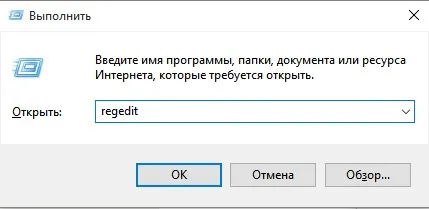
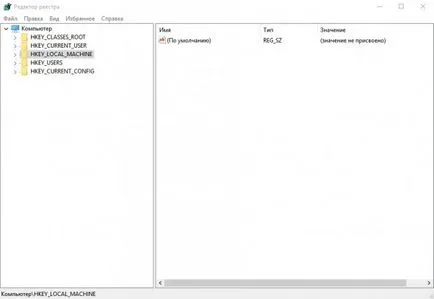
Menj a következő útvonalon:
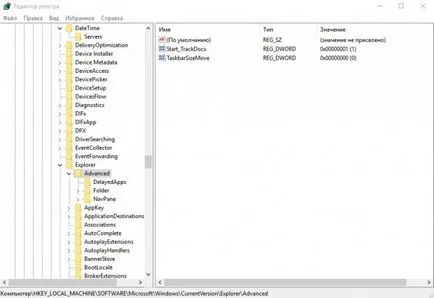
Directory a Registry
Ezután nyomja meg a jobb egér gomb -> New -> Beállítás DWORD (32 bites). Ezután nevezd át a paraméter EnableXAMLStartMenu.

Létrehozása registry bejegyzés
Kattintson duplán a lehetőséget hoztunk létre, azt látjuk, hogy ez az érték nulla.
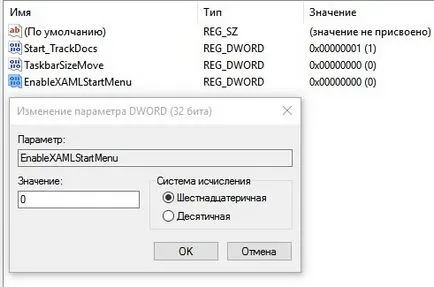
A teremtés, a paraméter felelős a kijelző a Start menü befejeződött. Általános szabály, hogy a fenti módszerek garantált, hogy megoldja a nem dolgozó indítási probléma a Windows 10.
Ha van egy Windows-licenc és senki módon nem működik, lépjen kapcsolatba az ügyfélszolgálattal a Microsoft.com és akkor garantáltan választ.
Nem számít, milyen a rendszer. Választani, hogy pontosan mit kell feltüntetni. Mivel ez csak egy kicsit paraméter, akkor semmilyen módon nem kapcsolódik a kapacitás az operációs rendszer is.
Köszönöm, Eugene! Ez nagyon fontos információ.
Beszélünk, hogyan telepítsük újra a Windows 10, magától értetődő, hogy lehet, hogy a teljes újratelepítése és telepítse újra a védelmi programok és felhasználói adatok egy létező OS. Az első lehetőség is segítik, felülmúlhatatlan.
De újra a profilt létrehozó tényleg egy nagyon jó módja annak, hogy megoldja a problémát!
Találtam egy másik megoldást a problémára a dob és Cortana: OS újraindítása csökkentett módban, majd indítsa újra a normális. Ez is segít a felhasználónak anélkül, hogy újra-teremtés. Természetesen ez is segít a tétlen boltban Win 10
Igen, Registry szerkesztő nem segített. Under meglévő fiókok (felhasználó) A Start gomb működik. Az újonnan létrehozott felhasználói fiók (user) - Nincs
Volt egy érdekes probléma. A Start menü eltűnik lehetőség tűnik a tisztítás után reeetra süt. Általában ha rákattint bármelyik opciót Húz nem esik. - egy üres, fekete képernyő. A tabletta lehet még kikapcsolható kívül a szőr. gombot, de közvetlenül a Windows - Nem. Amennyiben az adatbázis szerkesztéséről? Igazán remélem, hogy segítsen!
Van egy Windows-10 problémája táblagépen? Őszintén szólva, én nem is tudom, hogyan lehet működtetni billentyűzet nélkül. És próbálja meg a billentyűkombináció - alt + F4 kikapcsolva kell lennie az operációs rendszer. És miért a tablettát ki a Windows, nem igaz általában működik 24/7?
Alt F4 megpróbálta később, a beírás után azonnal a kérdés itt. És poluchml válaszolni, hogy "szolgálati otkyuchena vonatkozó korlátozásokat rendszergazda, vagy valami ilyesmi. Kotorászott az interneten. Segített letöltött közüzemi AVZ. Ő hamar felfedezték minden korlátozás (számított öt darab, vaklyuchaya mozgáskorlátozottak Task Manager), és ezen keresztül otsiyu fájl - / - mindent visszaállítani vissza az eredeti. Ebben az esetben nincs vírus a számítógépen nem volt nyilvánvalóan a kulcsok összeomlott, amikor hanyag takarítás.
De a figyelmet a problémára köszönet!
By the way, az ötlet 24/7 spaibo! ))) Szerint a szokást a számítógép kikapcsolásával használat után, hanem a tabletta deysvitelno lehet thrash egész nap, a szünetek alvás))
Van egy számítógépen fut 24/7 sok éven át. Ez nem egy vas, Th kapcsolja ki. Számítógépeket úgy tervezték, szem előtt tartva, hogy azok fogják használni azt a módot. Sőt, a ki-be még káros a számukra, mint a folyamatos működést. Ilyen pillanatokban a terhelhetőség és elektronikai ismételten növekszik.
Mentsd barátok vagy olvasni másodszor:Nem fut a Windows 10 indítása
Megbeszéljük:
Csak új hozzászólások!
- LED nyomtató előnyei és hátrányai